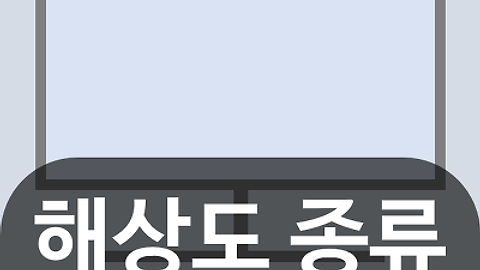구글 킵 100프로 활용하기
- PC & Program 팁/컴퓨터
- 2017. 12. 16. 22:26
우리의 생활을 윤택하게 하는 다양한 도구들이 있다. 어떤 이들은 이 도구들을 모르고. 누군가는 알기만하고. 다른 이들은 이것들을 알고 사용하기까지 한다. 컴퓨터 생활도 마찬가지다. 우리가 얼마나 아느냐 그리고 그것을 얼마나 잘 활용하느냐에 따라서 웹 생활의 질 또는 일의 능률이 달라진다. 구글 킵 프로그램은 보다 효율적인 인터넷 이용을 가능하게 해준다. 이렇게 당당히 얘기하는 이유는 그만큼 적용할 곳이 많은 프로그램이기 때문이다.
Google Keep 기본 기능 A to Z
Google Keep: https://keep.google.com
기본적인 기능들부터 먼저 설명드리겠다. 일단 해당 사이트에 가시면 구글 계정이 있는 경우 별도의 수순없이 자동적으로 서비스를 이용할 수 있다. 구글킵의 가장 핵심은 역시 메모다.
웹상에는 비슷한 프로그램들이 많지만 역시 구글에서 제공하는 서비스기에 호환이 다양하게 이루어져서 편리하다는 장점을 뽐낸다. 메모 작성은 처음 하시는 분이라도 쉽게 찾을 수 있는 곳에 있다.
구성: 단순하게 먼저 제목과 내용을 기입하는 곳으로 구분된다. 내용에 따라 다르지만 짧은 글 같은 경우는 오히려 타이틀보다 내용이 더 크게 나온다. 물론, 제목은 그대로지만 내용이 길 수록 자동적으로 폰트는 작아진다.
고정: 중요하거나 계속해서 기억해야 할 내용은 압핀 모양을 클릭하여 상단에 고정시킬 수 있다.
색깔: 원하는 색상을 입혀줄 수도 있다. 이런식으로도 분류를 효율적이게 할 수 있다. 장기 또는 단기 계획 아니면 개인적인일 직장일을 다른 컬러로 사용하면서 말이다.
형식: 글씨만 쓸 수 있다면 서운하다. 목차도 만들 수 있고, 사진도 넣을 수 있고, 그림 그리기도 할 수 있다.
보관하기: 구글 킵 지면에 기록된 소중한 내용은 따로 보관처리를 할 수 있다. 그러면 고정된 메모는 고정 해제가 되고 보관된 메모로 이동한다.
라벨: 색깔 외에 또 분류하기 좋은 방법은 라벨이다. 메뉴에서 라벨 추가를 해주면 새로운 라벨을 만들거나 기존에 있는 라벨을 붙여넣을 수 있다.
알림: 내 스케쥴을 리마인드 해줄 알림 기능도 존재한다. 날짜와 시간을 정하고 장소 또한 같이 세팅 가능하다.
공유: 흥미롭게도 내가 원하는 사람을 공동작업자로 설정해서 같이 메모를 관리할 수도 있다. 가족 행사나 팀워크가 요구되는 업무가 있다면 간략한 커뮤니케이션용으로 유용하게 쓰일 수 있을 것 같다.
구글 킵 확장프로그램 설치 하는 방법
크롬 웹스토어: https://chrome.google.com/webstore/category/extensions?hl=ko
기본 기능들 외에 킵을 더 활용하기 위해선 먼저 크롬 브라우저에 확장 프로그램을 추가하시면 된다. 설치는 어렵지 않다 (Chrome 브라우저를 이용한다고 가정한 경우). 크롬 웹스토어에 간 후 "Google Keep Chrome"을 검색한 후 추가하면 된다.
좋아하는 사이트나 기억해야하는 곳에 가서 이렇게 링크를 바로 저장할 수 있다. 저장하면 자동으로 동기화되서 메모에 추가된다.
아이폰 앱스토어에서 구글 킵 사용하기
구글 킵 앱은 아이폰 메모 어플로도 괜찮다. 아이폰을 콕 찝어서 얘기한 이유는 필자가 아이폰 유저이기 때문이다. 물론, 안드로이드도 훌륭할거라고 예상한다. 지금까지 PC용을 중심으로 설명해드렸지만 역시 메모라는 것은 내가 언제 어디서든 간편하게 확인할 수 있을때 비로써 그 효용가치가 생길 수 있으니깐 말이다.
이렇게 컴퓨터와 스마트폰을 넘나들면서 제한없이 메모를 공유 및 동기화 할 수 있는 프로그램에 대해서 정리하니 뿌듯하다. 내용이 많이 길었지만 인내심있게 봐주신 분들께 감사를 표하며 이만 글을 줄이겠다.
이 글을 공유하기